Календарь
Печать календаря
Диалоговое окно Печать (Print) в Outlook аналогично одноименную окну в Word, подробно рассмотренному нами в главе 12. Его особенность состоит в том, что можно выбрать стиль печати в зависимости от типа элемента. Так для печати календаря вы можете выбрать стили ежедневный, еженедельный, ежемесячный и другие. Вы можете задать и собственные стили. Можно исключить из распечатки мероприятия, отмеченные как личные.
Откройте календарь, нажав кнопку Календарь (Calendar) на панели Outlook, и выберите в меню Файл (File) команду Печать (Print). В диалоговом окне Печать (Print) в группе Стиль печати (Print Style) щелкните требуемый вариант (рис. 21.11).
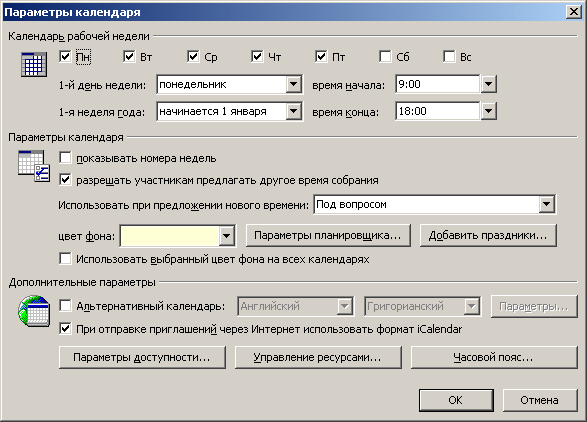
Рис. 21.10. Настройка параметров календаря
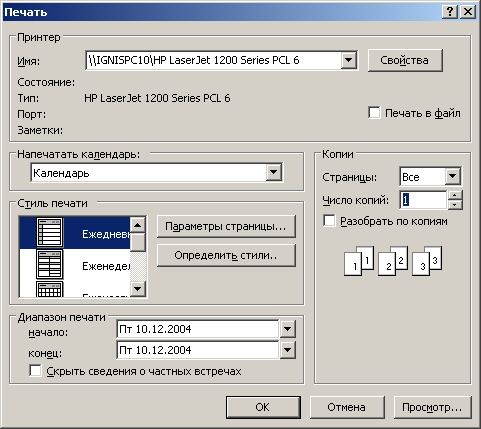
Рис. 21.11. Задание параметров печати
В полях Начало (Start Time) и Конец (End Time) задайте соответственно первый и последний из печатаемых дней. Например, чтобы напечатать календарь за весь год, в группе Стиль печати (Print Style) щелкните Ежемесячник (Monthly style), введите интересующие вас даты в поля начало (Start) и конец (End).
Если вы хотите печатать только рабочие дни недели (с понедельника по пятницу), нажмите кнопку Параметры страницы (Page Setup) и в открывшемся окне установите флажок Не печатать выходные дни (Don't print weekend). После установки флажка Печатать один месяц на странице (Print Exactly One Month Per Page) в окне Параметры страницы каждый месяц будет печататься на отдельной странице.
